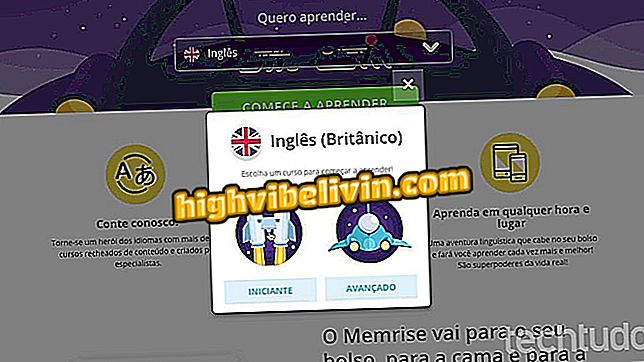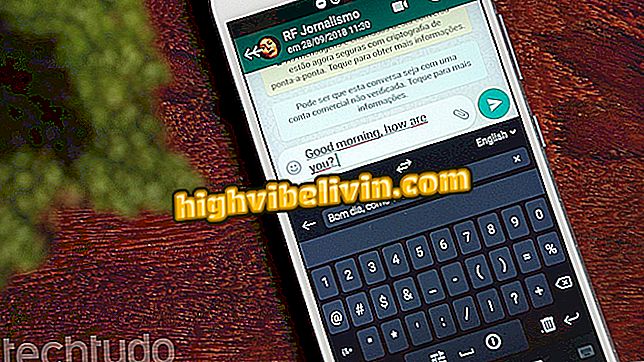Kompiuteris su „Windows 10“ nepaleidžiamas? Sužinokite, kaip išspręsti
„Windows 10“ gali nepavykti paleisties metu, kaip ir bet kuri kita operacinė sistema. Netinkamo paleidimo atveju yra trys šios problemos priežastys: sugadinti arba ištrinti failai, programinės įrangos klaidos arba techninės įrangos neatitikimai.
SKAITYTI: Lėtas kompiuteris? Žr. 7 patarimus, kaip leisti „Windows“ „fly“
Tačiau kai kuriuos paprastus metodus galima taikyti norint išspręsti įkrovos procesą. Pvz., Įmanoma bandyti įjungti kompiuterį saugiuoju režimu - tai metodas, kuriuo „Windows“ pradeda veikti kuo mažiau programinės įrangos, arba naudoti sistemos atkūrimą, kad failai būtų grąžinti į atkūrimo tašką, sukurtą prieš problemą. Štai kaip išspręsti problemą žingsnis po žingsnio.

Sužinokite, kaip pranešti apie klaidas „Windows 10“ kompiuteriuose
Norite pirkti mobilųjį telefoną, televizorių ir kitus nuolaidų produktus? Žinokite palyginimą
1. Pradėkite saugiuoju režimu
„Windows“ saugumo režimas yra paleisti sistemą pagrindine versija, naudojant kuo mažiau failų ir išteklių. Jei problema išspręsta po paleidimo saugiai, jau žinote, kad problema nėra pagrindiniuose įrenginiuose arba pagrindinėje įrenginio konfigūracijoje.
1 veiksmas. Po kai kurių nepavykusių bandymų paleisti įrenginį, įrenginys įsijungs į automatinę taisymo kilpą, kurioje sistema pateikia daugybę galimybių išspręsti šią problemą. Mėlynajame ekrane pasirinkite parinktį „Trikčių šalinimas“;
2 žingsnis. Tada spauskite "Advanced Options";

Pasirinkite „Išplėstinės parinktys“
3. Pasirinkite „Startup Settings“ parinktį;

Pasiekite įkrovos nustatymus
4 veiksmas. „Windows“ parodys kai kurias paleidimo parinktis, įskaitant „saugųjį režimą“. Paspauskite „Įjungti saugųjį režimą“ ir pasirinkite Paleisti iš naujo.

Saugumo režimo įjungimas gali išspręsti įkrovos problemas
2. Stebėkite akumuliatoriaus veikimą.
Jei problema kyla nešiojamojo kompiuterio, turite patikrinti, ar įkrovos sugadinta dėl mašinos akumuliatoriaus. Norėdami tai padaryti, išbandykite veikimą su kitu kabeliu arba išimkite bateriją ir prijunkite įrenginį prie kito maitinimo šaltinio.
Šis testas yra skirtas patikrinti, ar problemą sukėlė aparatūra. Jei tai yra būtina, reikia kreiptis į techninę pagalbą, kad būtų keičiamasi klaidinga įranga.

Testavimas yra išanalizuoti, ar reikia pakeisti kai kuriuos aparatūros komponentus
3. Išimkite USB įrenginius
Taip pat yra galimybė, kad kompiuteris tinkamai nepradės veikti dėl konflikto su USB įrenginiais. Norėdami patikrinti, ar tai yra problemos priežastis, pabandykite atjungti visus įrenginius iš kompiuterio ir paleiskite įrenginį iš naujo.

Paleidimo klaidą gali sukelti įrenginiai, prijungti prie USB prievado
4. Atlikite sistemos atkūrimą
Dėl šios alternatyvos „Windows“ grįžta į būseną prieš pasirinktą atkūrimo tašką. Šiuos taškus automatiškai sukuria sistema, kai programa ar naujinimas yra įdiegta būtent siekiant išvengti mašinos gedimų. Tačiau „Windows 10“ atkūrimo taškus taip pat galite sukurti ir aktyvuoti rankiniu būdu.
Žingsnis 1. Automatinio taisymo mėlyname ekrane paspauskite parinktį „Trikčių šalinimas“;

„Auto Repair Loop“ yra metodas, kurį „Windows 10“ naudoja paleidimo problemoms pašalinti
2 žingsnis. Toliau eikite į „Išplėstinės parinktys“;

Spustelėkite „Išplėstinės parinktys“
Tada patikrinkite „Sistemos atkūrimas“ ir pasirinkite atkūrimo tašką prieš pradedant problemas.

Ši parinktis naudoja atkūrimo tašką, išsaugotą kompiuteryje
5. Bandykite ištaisyti klaidas paleidimo metu
Šią parinktį „Windows“ siūlo bandyti išspręsti galimas klaidas, kurios gali užkirsti kelią tinkamam sistemos įkėlimui. Kai kuriais atvejais po kito žingsnio po žingsnio „Windows“ gali iš naujo paleisti.
1 veiksmas. Paspauskite „Trikčių šalinimas“ automatinio taisymo ekrane;
2. Pasirinkite „Išplėstinės parinktys“;

Spustelėkite „Išplėstinės parinktys“
3 žingsnis. Eikite į „Startup Repair“ ir palaukite, kol bus atliktas koregavimas.

„Windows“ siūlo automatinę alternatyvą, kad būtų bandoma išspręsti inicijavimo klaidas
Klaviatūra neveikia po „Windows 10“, kaip išspręsti? Užduokite klausimus forume.

Kas naujo „Windows 10“